Xin chào, các game thủ Roblox! Bạn có muốn ghi lại và chia sẻ những khoảnh khắc chơi game tuyệt vời nhất của mình với bạn bè không? Vâng, bạn đã đến đúng nơi rồi! Trong hướng dẫn này, chúng tôi sẽ hướng dẫn bạn các bước đơn giản để cách ghi âm trên Roblox. Bạn sẽ sớm sẵn sàng thể hiện kỹ năng của mình và chia sẻ những cuộc phiêu lưu thú vị của mình với thế giới! Hãy để chúng tôi bắt đầu và biến bạn thành một người ghi âm chuyên nghiệp!
Phần 1: Cách ghi hình trên Roblox với chất lượng video tốt nhất
Nhiều người dùng thích ghi lại quá trình chơi game của mình để chia sẻ với những người theo dõi trên mạng xã hội hoặc tạo nội dung cho các nền tảng phát trực tuyến. Để đảm bảo video của bạn rõ ràng, mượt mà và thú vị đối với người xem, bạn cần sử dụng trình ghi màn hình đáng tin cậy. Nói về trình ghi màn hình đáng tin cậy, AVAide Screen Recorder là người bạn có thể tin tưởng.
AVAide Screen Recorder cung cấp khả năng ghi video chất lượng cao. Bạn có thể ghi ở chất lượng độ nét cao mà không bị trễ. Nó đảm bảo người xem của bạn có được trải nghiệm tốt nhất có thể. Bên cạnh đó, nó cho phép bạn ghi lại toàn bộ màn hình hoặc chỉ một khu vực cụ thể. Thêm vào đó, nó ghi lại âm thanh của trò chơi và giọng nói của bạn. Vì vậy, bạn có thể thêm bình luận hoặc phản ứng của mình trong khi chơi. AVAide Screen Recorder cũng giúp việc thêm webcam của bạn vào video trở nên dễ dàng. Vì vậy, khuôn mặt của bạn có thể xuất hiện trong một cửa sổ nhỏ trong khi bạn chơi. Nó làm cho video hấp dẫn hơn.
Sau đây là cách ghi lại trên Roblox với chất lượng video tốt nhất bằng AVAide Screen Recorder:
Bước 1Đầu tiên, bạn phải truy cập trang web chính thức của AVAide Screen Recorder để tải xuống và cài đặt.

TẢI VỀ MIỄN PHÍ Đối với Windows 7 trở lên
 An toàn tải
An toàn tải
TẢI VỀ MIỄN PHÍ Dành cho Mac OS X 10.13 trở lên
 An toàn tải
An toàn tảiBước 2Mở AVAide Screen Recorder. Trong giao diện chính, bạn sẽ thấy bốn phần:
Trưng bày: Tùy chọn này sẽ ghi lại mọi thứ trên màn hình của bạn. Chọn Đầy để ghi lại toàn bộ màn hình hoặc Phong tục để chọn một khu vực cụ thể.
Webcam: Bật tùy chọn này nếu bạn muốn hiển thị khuôn mặt của mình bằng webcam trong khi quá trình ghi đang diễn ra.
Hệ thống âm thanh: Bật tính năng này để ghi lại âm thanh từ trò chơi. Bạn có thể điều chỉnh mức âm lượng theo ý thích.
Cái mic cờ rô: Để thêm giọng nói của bạn vào bản ghi âm, hãy bật Cái mic cờ rô lựa chọn.

Bước 3Bây giờ, hãy mở Roblox và bắt đầu chơi. Khi bạn đã sẵn sàng, hãy nhấp vào GHI trên máy ghi âm.
Trong quá trình ghi, bạn sẽ thấy một thanh công cụ có các nút cho nhiều hành động khác nhau:
Tạm ngừng: Bỏ qua những phần không mong muốn của bản ghi âm.
Máy ảnh: Chụp ảnh màn hình nếu cần.
Biên tập: Trong thời gian thực, hãy mở bảng chỉnh sửa để thêm văn bản hoặc hình vẽ vào video.

Bước 4Khi bạn đã hoàn tất việc ghi âm, hãy nhấn vào Ngừng lại nút. Một cửa sổ xem trước sẽ mở ra để bạn có thể xem video của mình. Nếu có những phần không cần thiết từ bản ghi, bạn có thể sử dụng Xén tùy chọn để loại bỏ chúng.

Bước 5Nếu bạn hài lòng với nó, hãy nhấp vào Cứu để lưu bản ghi của bạn vào tệp cục bộ. Trong trường hợp bạn sẽ ghi lại nhiều trò chơi hơn, chỉ cần nhấp vào Ghi lại nhiều hơn nút để bắt đầu ghi âm lại.
Phần 2: Cách ghi lại Roblox bằng trình ghi tích hợp
Roblox biết rằng người chơi thích chia sẻ những khoảnh khắc chơi game của họ trên các nền tảng mạng xã hội. Roblox có một trình ghi màn hình tích hợp để mọi người có thể sử dụng để thực hiện việc này dễ dàng. Mặc dù dễ sử dụng, trình ghi này có các tính năng hạn chế. Nó chỉ ghi lại toàn bộ màn hình. Không có cách nào để chọn một phần cụ thể. Bạn có thể cần chỉnh sửa lối chơi đã ghi lại để làm cho đúng.
Để tìm hiểu cách ghi âm trong Roblox bằng trình ghi âm tích hợp, vui lòng làm theo các bước sau:
Bước 1Đầu tiên, hãy mở trò chơi Roblox của bạn. Khi trò chơi đang chạy, hãy đến Thực đơn ở góc trên bên trái của màn hình.
Bước 2Trong Menu, bạn sẽ thấy một số tab. Nhấp vào tab có nhãn Ghi.
Bước 3Đánh vào Ghi để bắt đầu ghi lại quá trình chơi trò chơi của bạn. Các hành động trên màn hình của bạn sẽ được ghi lại dưới dạng video.
Bước 4Sau khi hoàn tất, quay lại Ghi và nhấp vào Dừng ghi nút. Sau đó, chương trình sẽ kết thúc phiên ghi âm.
Bước 5Roblox tự động lưu video đã ghi của bạn vào máy tính của bạn. Bạn sẽ thấy nó trong Thư mục Video của tôi trong thư mục tệp cục bộ của bạn.
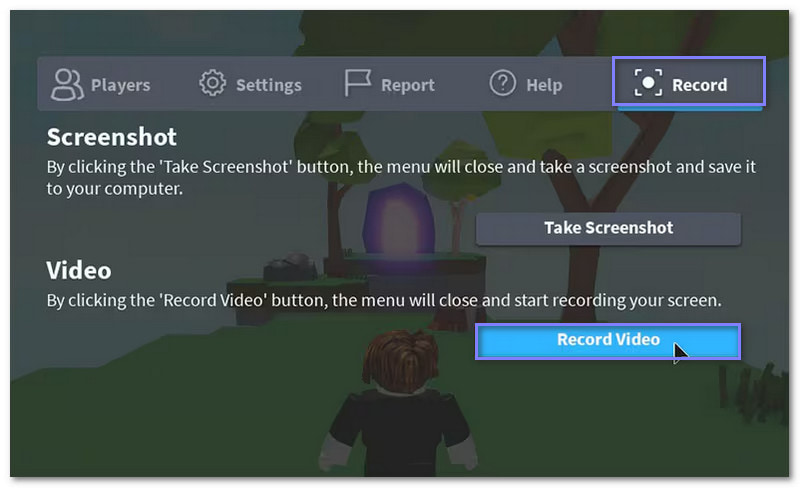
Phần 3: Cách ghi lại Roblox bằng OBS
OBS Studio là một chương trình miễn phí hoạt động trên hầu hết mọi máy tính. Nhiều game thủ chọn chương trình này để phát trực tiếp trò chơi của họ cho người khác xem. Điều ấn tượng là bạn cũng có thể sử dụng nó để ghi lại trò chơi của mình và lưu lại cũng như chia sẻ sau.
Nó cho phép bạn chụp màn hình trò chơi, webcam và micrô của mình. Điều đó có nghĩa là bạn có thể kết hợp các phản ứng hoặc bình luận của mình trong khi ghi âm. Ngoài ra, bạn có thể kiểm soát những gì xuất hiện trong bản ghi âm của mình. Nó cho phép bạn tinh chỉnh video để làm cho nó thú vị hơn đối với khán giả của bạn.
Dưới đây là các bước hướng dẫn cách ghi lại Roblox bằng OBS:
Bước 1Chạy OBS để bắt đầu ghi âm.
Bước 2Đi đến Nguồn phần. Nhấp vào nhỏ + nút, sau đó chọn Hiển thị Chụp từ danh sách. Tùy chọn này sẽ chụp lại mọi thứ trên màn hình của bạn.
Bước 3OBS sẽ yêu cầu bạn đặt tên cho bản ghi của mình. Nhập tên như Roblox Recording, sau đó nhấp vào VÂNG để cứu nó.
Bước 4Đi đến điều khiển phần ở góc bên phải của giao diện và nhấp vào Bắt đầu ghi âm. Bây giờ, hãy chuyển sang trò chơi Roblox của bạn và chơi; OBS sẽ ghi lại mọi thứ ở chế độ nền.
Bước 5Khi bạn hoàn tất, hãy quay lại OBS Studio. Trong điều khiển phần, bấm vào Dừng ghi để kết thúc quá trình ghi. Sau đó, video của bạn sẽ được lưu trên máy tính và sẵn sàng để chỉnh sửa hoặc chia sẻ.
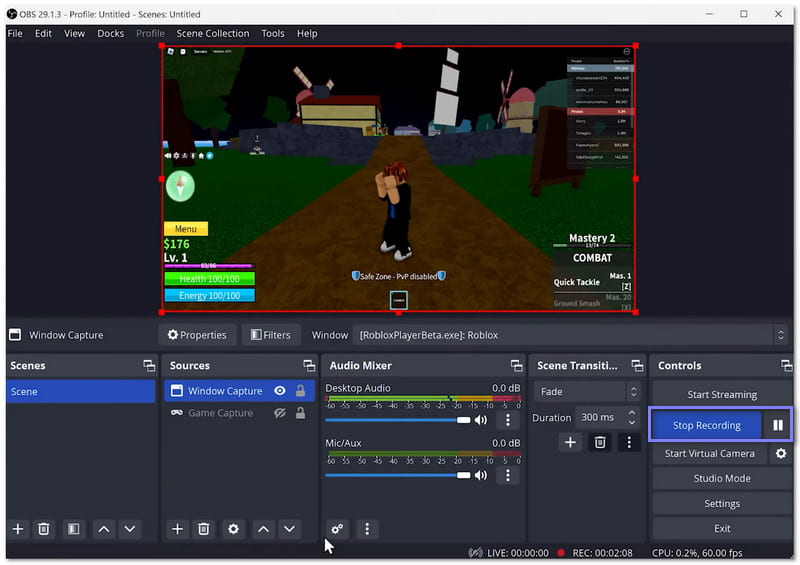
Phần 4: Ghi lại trò chơi trên Roblox bằng Bandicam
Một trình ghi trò chơi Roblox trả phí nổi tiếng cho phép bạn ghi lại trò chơi trong thời gian dài là Bandicam. Nó tự hào có trình ghi trò chơi tích hợp, có thể ghi lại trò chơi hai chiều và ba chiều. Ngoài ra, nó cung cấp tùy chọn kết hợp lớp phủ webcam nếu bạn muốn hiển thị khuôn mặt của mình trong khi chơi.
Đừng lo lắng về độ rõ nét khi ghi lại; nó hỗ trợ độ phân giải siêu nét. Tuy nhiên, phiên bản miễn phí có một số hạn chế. Nó chỉ cho phép bạn ghi tối đa 10 phút và chèn hình mờ vào đầu ra.
Bước 1Đầu tiên, mở Bandicam. Sau đó, nhấp vào Máy chơi game tùy chọn để chuyển sang chế độ ghi trò chơi.
Bước 2Mở Roblox và chọn trò chơi hoặc trải nghiệm bạn muốn chơi và ghi lại.
Bước 3Quay lại Bandicam và nhấp vào GHI để bắt đầu ghi âm. Hoặc, nhấn nút F12 trên bàn phím của bạn để bắt đầu ghi âm.
Bước 4Khi bạn hoàn thành trò chơi của mình, hãy nhấn F12 một lần nữa để dừng ghi âm. Video của bạn được lưu trong máy tính của bạn Trang chủ - Thư mục video.
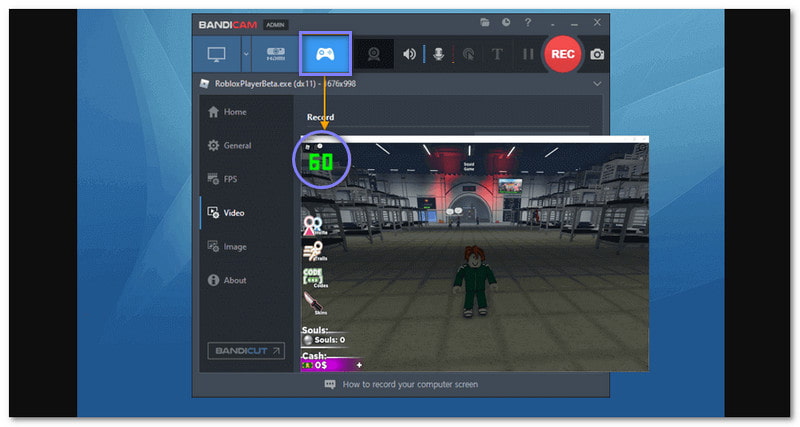
Vì thế, bạn ghi lại trên Roblox như thế nào? Bây giờ bạn đã biết các bước từ các phương pháp được đề cập ở trên! Cho dù bạn đang sử dụng trình ghi âm tích hợp của Roblox, OBS Studio hay Bandicam, mỗi trình đều có cách riêng để ghi lại trò chơi của bạn. Nhưng nếu bạn muốn có một chương trình ghi âm linh hoạt hơn, chất lượng cao hơn, AVAide Screen Recorder là lựa chọn tốt nhất của bạn. Nó không chỉ tuyệt vời cho Roblox; nó còn hoạt động cho nhiều bản ghi khác nhau, từ trò chơi đến các cuộc họp trực tuyến và thậm chí cả các chương trình yêu thích của bạn.
Ghi lại màn hình, âm thanh, webcam, trò chơi, cuộc họp trực tuyến, cũng như màn hình iPhone / Android trên máy tính của bạn.




